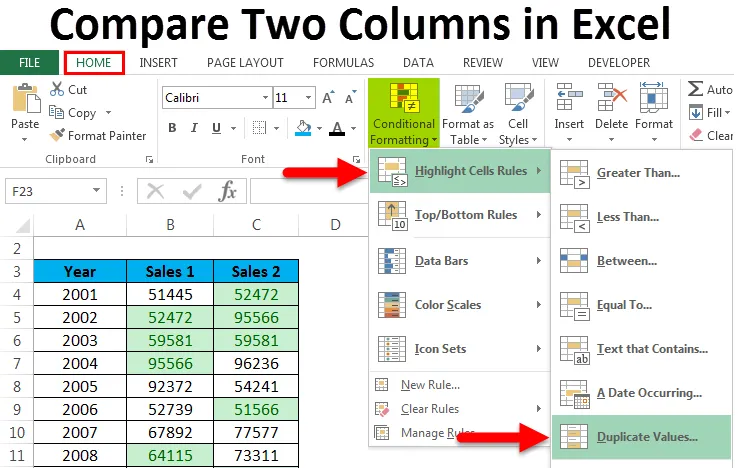
Упоредите две колоне у Екцелу (Садржај)
- Упоредите две колоне у Екцелу
- Како упоредити податке са две колоне?
Упоредите две колоне у Екцелу
Екцел има пуно уграђених функција и техника помоћу којих можемо извршити прорачун и анализирати податке. Али шта год екцел учинио, применљиво је само у једној колони. Што значи да кад год у екцелу желимо да упоредимо и упоредимо податке, већину времена се фокусира само на један ступац. У овом ћемо чланку научити једноставне начине упоређивања података у два ступца.
Како упоредити податке са две колоне?
Постоји пуно начина да се то постигне. Су:
Овде можете да преузмете Упореди Екцел предложак са две колоне овде - Упоредите Екцел са два ступца- Упоредите податке у колонама - Ров-Висе
- Упоредите два ступца Редовно - Користите условно обликовање
- Упореди податке Ступац мудро - Означите одговарајуће податке
Упоредите податке из две колоне по редним речима - Пример 1
Када тражимо тачан меч, користите ову технику. Узмимо следећи пример да бисмо разумели овај поступак.
У наставку смо дали податке о подацима где треба да анализирамо продати производ две продавнице месечно. Што значи: Да ли је купац купио исти производ у истом месецу или не?
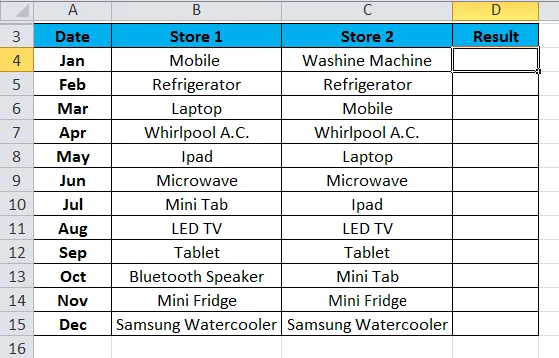
Ако се исти производ продаје месечно, резултат би се требао вратити као "ТРУЕ", иначе "ФАЛСЕ".
За ово ћемо применити следећу формулу:
= Б4 = Ц4
Погледајте испод екрана:
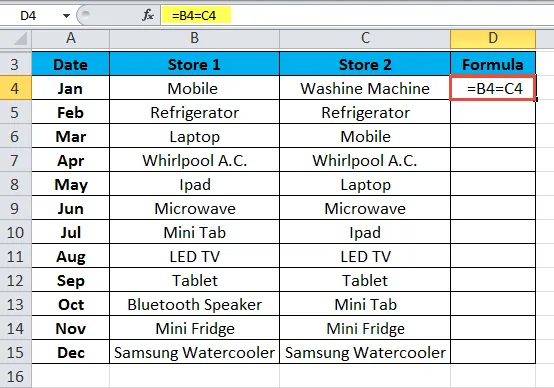
Резултат је приказан у наставку:
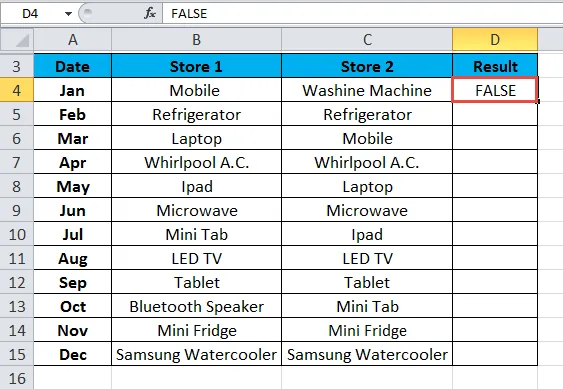
Превуците и испустите ову формулу за остале вредности, а резултат је приказан у наставку:
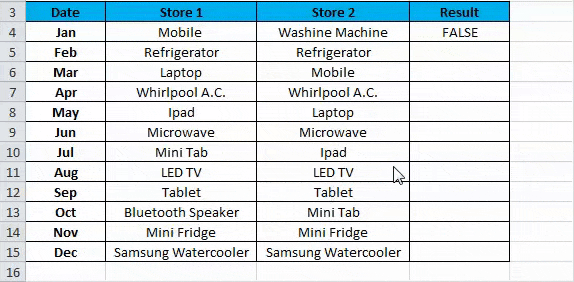
Коришћење условног форматирања - пример бр. 2
Употребом условног обликовања можемо истакнути податке у ћелијама. Ако у оба реда ступаца постоји иста тачка података, тада желимо да истакнемо те ћелије. Узмимо пример за ово.
Дали смо мудре податке о учинку за годину у којима желимо да анализирамо да ли смо у истој години постигли исте резултате.
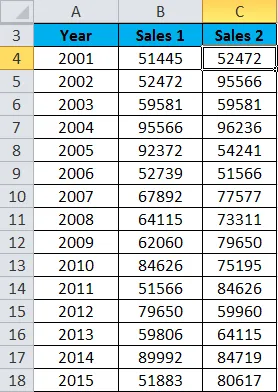
Следите доле наведене кораке:
- Одаберите цео распон скупа података. Овде смо изабрали распон ћелија Б4: Ц18.
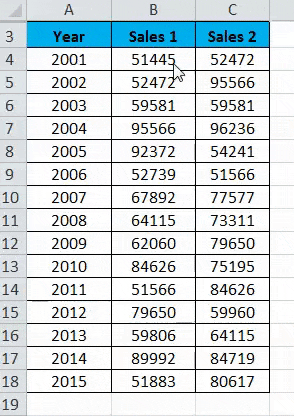
- Идите на картицу ХОМЕ и кликните на Условно обликовање у одјељку Стилови. Погледајте испод екрана.
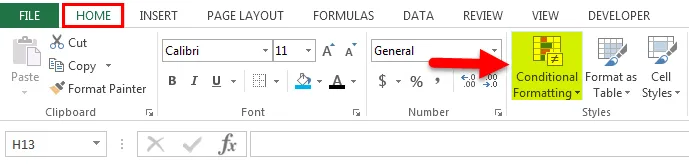
- Отвориће падајућу листу опција форматирања. Овде кликните на опцију Ново правило . Погледајте испод екрана.
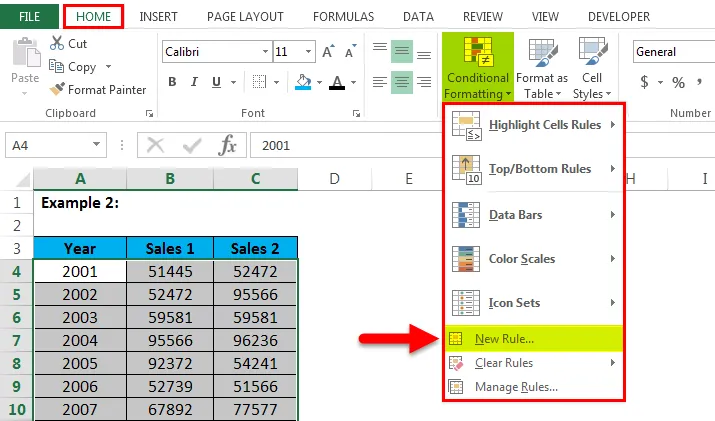
- Отвориће се дијалошки оквир за Ново правило форматирања као што је приказано на снимку слике испод.
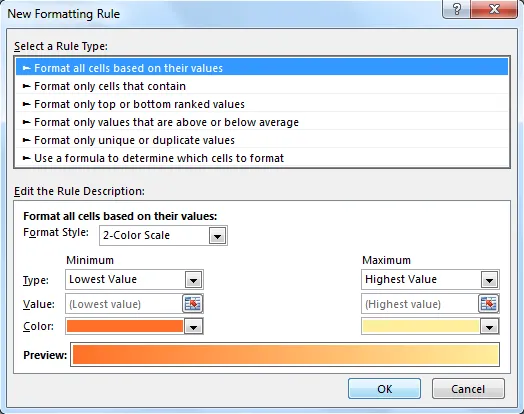
- Кликните на последњу опцију „Користите формулу да одредите које ћелије да форматирате “ под одељак „Избор правила“. Након клика на ову опцију, приказаће се поље Формуле као што је приказано на слици екрана испод. Поставите формулу под поље Формула. Формула коју смо овде користили као = $ Б4 = $ Ц4. Кликните на дугме Формат и приказаће се прозор Формат ћелије.
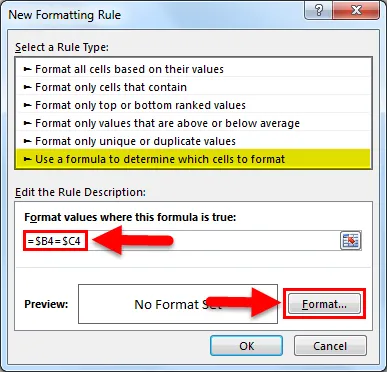
- Кликните на картицу Испуњавање и одаберите боју из палете боја. Кликните на ОК . Погледајте испод екрана.
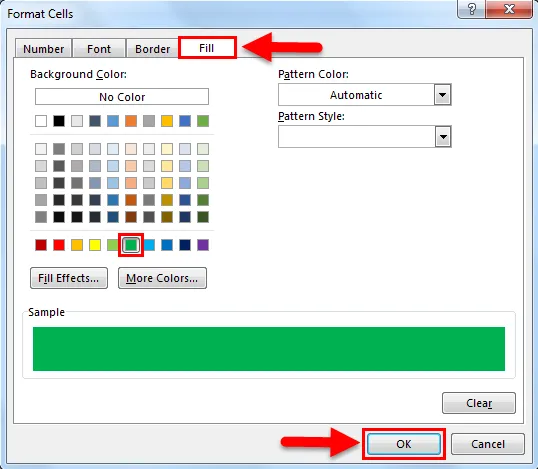
Резултат је приказан у наставку:
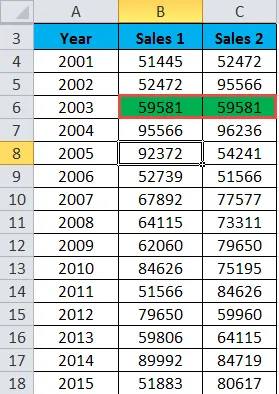
Означите одговарајуће податке - Пример # 3
Овде упоређујемо податке у целини на колони. Узмимо испод пример да бисмо разумели овај поступак.
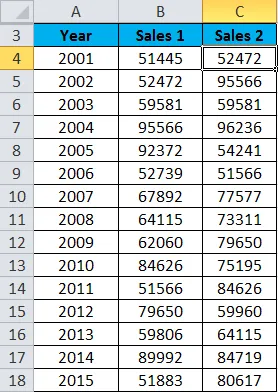
- Изаберите цео скуп података.
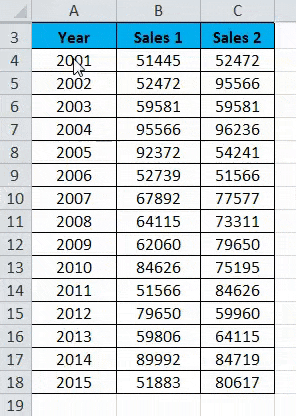
- Идите на картицу ХОМЕ . Кликните на Условно обликовање у одјељку Стилови. Кликните на Правила за означавање ћелија и опет ће се отворити листа опција. Сада кликните на дупликат вредности са листе. Погледајте испод екрана.
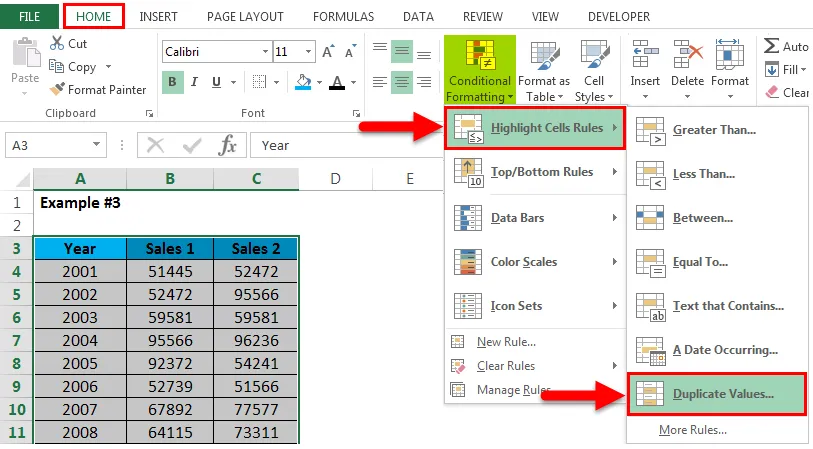
- Отвориће се дијалошки оквир за дупликате вредности. Кликните на дупликат у левом бочном пољу и изаберите боју за истицање ћелија. Погледајте испод екрана. Кликните на ОК.
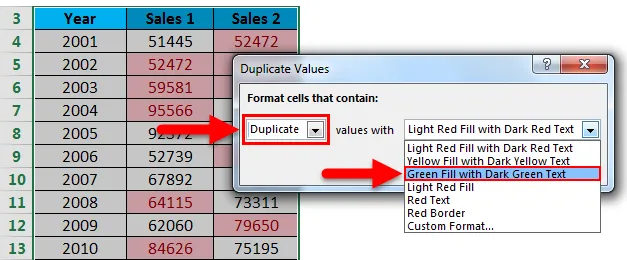
- Резултат је приказан у наставку:
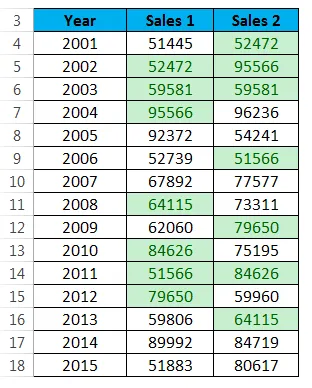
Ствари које треба имати на уму о поређењу две колоне у Екцелу
- Такође можемо истаћи податке за јединствене вредности.
- Помоћу ових техника лако можемо упоредити податке у скупу података и истакнути те ћелије.
Препоручени чланци
Ово је водич за упоређивање две колоне у Екцелу. Овдје смо расправљали о Успоредите два ступца у Екцелу и како користити Упоредите два ступца у Екцелу заједно са практичним примерима и довнлоад-ом Екцел предлошка. Можете и да прођете кроз друге наше предложене чланке -
- Сазнајте таблицу података у МС Екцел-у
- Информације о Екцел Цомбо Бок-у
- Како створити Буббле Цхарт у Екцелу?
- Савети и савети за употребу Алатке за помицање
- Како упоредити две листе у Екцелу?